En Microsoft Outlook, hay una función de búsqueda para ayudar a buscar y encontrar correos electrónicos específicos, como el remitente, la fecha o la carpeta guardada.Cuando escribe una palabra o dirección de correo electrónico en el cuadro de búsqueda, Outlook escaneará el correo electrónico y la frase de búsqueda en busca de cualquier tipo de archivo adjunto al mismo tiempo y mostrará los resultados coincidentes.
La función de búsqueda de Outlook es particularmente útil para los usuarios que tienen muchos correos electrónicos en sus bandejas de entrada.
Pero a veces, debido a algunas razones, la búsqueda de Outlook no muestra los resultados de la búsqueda y finalmente se muestra como "Sin resultados de búsqueda". Para algunos otros"Outlook no puede encontrar mensajes recientes"
Cuando intento buscar algo en Outlook, incluso si escribo la palabra completa, no sucede nada.Diga siempre "sin resultados de búsqueda".
Contenido
La función de búsqueda de Microsoft Outlook no funciona
Los resultados de la búsqueda están relacionados principalmente con el servicio de indexación de Windows, que crea un índice de archivos en su computadora para mejorar el rendimiento de la búsqueda.La reconstrucción del índice de búsqueda es principalmente para reparar problemas de búsqueda de Windows, incluidos los resultados de búsqueda de Outlook.A veces, además del archivo PST de Outlook dañado, también puede hacer que Outlook deje de responder y no pueda mostrar los resultados de la búsqueda.
Por el motivo que sea, tenemos 4 soluciones diferentes para ayudar a reparar Microsoft La función de búsqueda de Outlook no funciona, para Microsoft Office 10/11/2016/2013 que se ejecuta en Windows 2010/2007.
1. Asegúrese de que el servicio de búsqueda de Windows esté iniciado.
- Seleccione "Inicio" y escriba "CMD".
- Haz clic derecho en "Símbolo del sistema" y selecciona "Ejecutar como administrador".
- ingresar"sc config wsearch inicio = auto", y luego presione" Enter ".Debería recibir un mensaje de "éxito".
- ingresar" Búsqueda de NET START ", y luego presione la tecla" Enter ".Debería recibir un mensaje que indique que el servicio se ha iniciado.
2. Compruebe si la carpeta de Outlook está configurada para indexar.
Esto es lo primero que debe verificar, la carpeta de Outlook está configurada para indexar.
Si está utilizando Microsoft Outlook 2007
Abra Herramientas-> Opciones-> Opciones de búsqueda ... En la sección de índice, puede seleccionar el archivo de datos a indexar.
Usuarios de Microsoft Outlook 2010
Abra Archivo-> Opciones-> Búsqueda parcial-> Opciones de índice de botones ...-> Modificar botón-> Expandir Microsoft Outlook.En la lista que se muestra en Microsoft Outlook, asegúrese de que se muestre y seleccione el archivo pst o el buzón.Si no aparece en la lista, debe volver a crear el perfil de correo.
Si esta usandoOutlook 2013/2016/2019 / Oficina 365
Abra Archivo-> Opciones-> Buscar-> Opciones de índice de botones ...-> Modificar botón.Aquí, asegúrese de que Outlook esté seleccionado.A diferencia de Outlook 2007 y Outlook 2010, no puede especificar el buzón o el archivo pst que se indexarán en Outlook.Puede indexar Outlook o no.
3. Reconstruir el índice de búsqueda de MS Outlook
Si se ha seleccionado Outlook y la carpeta se ha configurado como índice, pero los resultados de la búsqueda no funcionan, intente reconstruir manualmente el índice de búsqueda de Windows para ayudar a resolver el problema de los resultados de búsqueda de Outlook.
- Abra el panel de control y seleccione la vista de icono pequeño
- Seleccione "Opciones de indexación" y luego "Avanzado".
- En la ventana "Opciones avanzadas", seleccione la pestaña "Configuración del índice" y luego haga clic en el botón "Reconstruir".
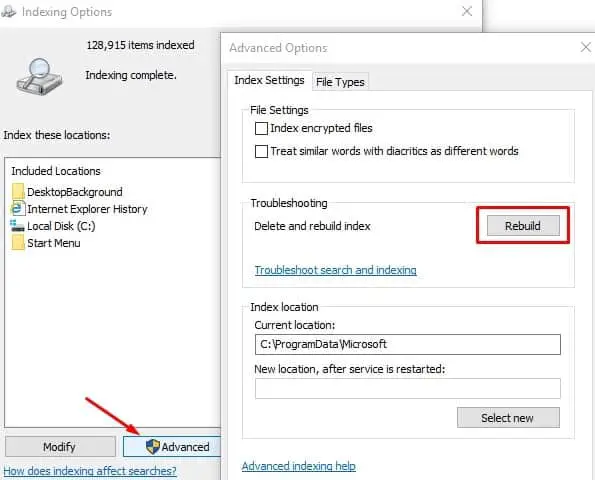
Esto generará un mensaje, por ejemplo, la reconstrucción del índice puede tardar en completarse y los resultados de la búsqueda entrarán en vigor hasta que se complete el proceso de reconstrucción.Haga clic en Aceptar y deje que Windows complete el proceso por usted.Después de reiniciar la ventana, abra Outlook y busque algo que pueda resolver este problema.
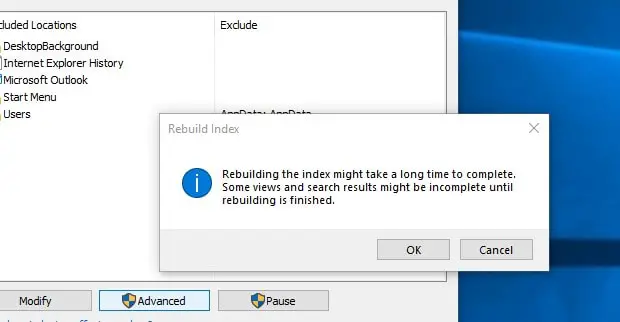
4. Reparar el archivo PST de Outlook dañado
Si reconstruir el índice de búsqueda no resuelve el problema, Outlook Archivo PSTPuede haber errores o corrupción que impidan encontrar los resultados de la búsqueda.Ejecute la herramienta de reparación de la bandeja de entrada (Scanpst.exe) proporcionada por Microsoft, que se puede utilizar para analizar y reparar errores en el archivo PST de Outlook dañado.
Correr Herramienta de reparación de la bandeja de entrada, por favor Cierre Outlook (si se está ejecutando) y vaya a
- Outlook 2016: C: \ Archivos de programa (x86) \ Microsoft Office \ root \ Office16
- Outlook 2013: C: \ Archivos de programa (x86) \ Microsoft Office \ Office15
- Outlook 2010: C: \ Archivos de programa (x86) \ Microsoft Office \ Office14
- Outlook 2007: C: \ Archivos de programa (x86) \ Microsoft Office \ Office12
- Encontrar SCANPST.EXE Archivo, haga doble clic para ejecutar la herramienta.
- Haga clic en Navegar, Luego seleccione el archivo PST a reparar.
- Haga clic enIniciar Botón.
- Tomará algún tiempo analizar y completar el proceso de reparación (depende del tamaño del archivo PST de Outlook).
- Después de eso, reinicie Windows y verifique si la búsqueda de Outlook se está ejecutando normalmente.
Nota: Los archivos PST de Outlook se encuentran principalmente en: C:\Users\YOURUSERNAME\AppData\Local\Microsoft\Outlook
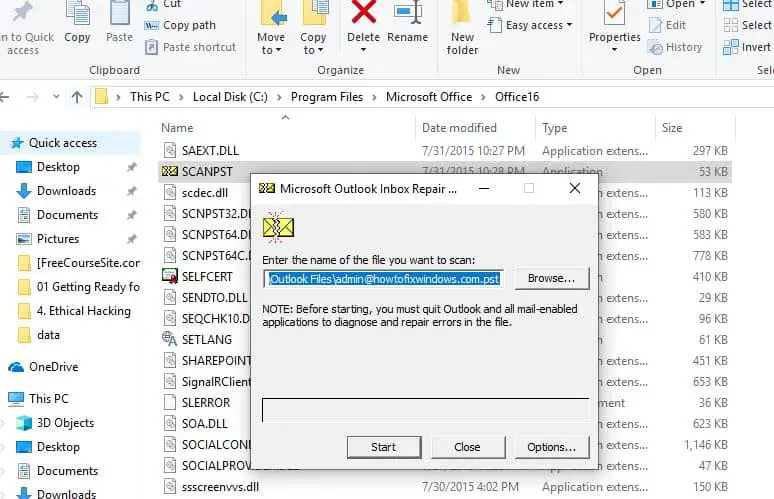
¿Estas soluciones ayudan a resolveren Windows 10/11Microsoft Outlook 2016 no puede encontrar correos electrónicos antiguos的¿problema?Háganos saber en los comentarios a continuación.
Preguntas frecuentes: Microsoft Outlook no puede encontrar correos electrónicos
Esto puede deberse a que el correo electrónico no está incluido en la búsqueda o puede haber un problema de indexación.La búsqueda predeterminada solo puede incluir su bandeja de entrada y no otras carpetas de correo, como correos electrónicos enviados, correos electrónicos eliminados, etc.
Después de ingresar palabras clave en el cuadro de búsqueda, Outlook abrirá automáticamente una pestaña "Buscar", donde puede cambiar el alcance de la búsqueda.

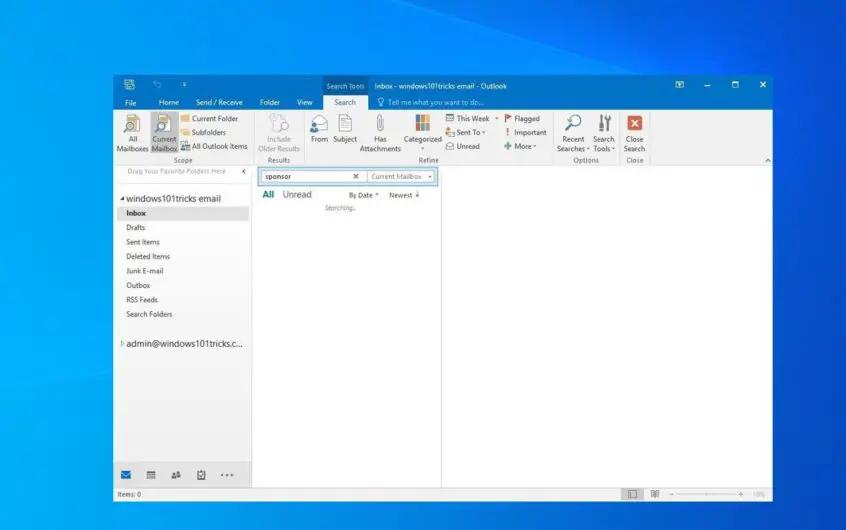
![[Solucionado] Microsoft Store no puede descargar aplicaciones y juegos](https://oktechmasters.org/wp-content/uploads/2022/03/30606-Fix-Cant-Download-from-Microsoft-Store.jpg)
![[Solucionado] Microsoft Store no puede descargar ni instalar aplicaciones](https://oktechmasters.org/wp-content/uploads/2022/03/30555-Fix-Microsoft-Store-Not-Installing-Apps.jpg)
